发布时间:2023-09-04 09: 00: 00
在本文中我们将讲解以下内容:
一、如何给黑白视频上色
二、如何使用Boris FX为黑白视频上色
三、5个最佳工具来给黑白照片或视频上色
您想要将家庭的旧黑白视频焕发新生吗?将您的黑白视频转化为现代上色镜头,将为每个观众带来幸福的眼泪,就像是用全新的眼睛看待他们一样。
如今,您可以找到许多使用深度学习算法和机器学习技术的AI上色工具,它们可以对视频进行上色,提供快速准确的结果,能够将珍贵的记忆以彩色呈现出来。
在今天的文章中,您将学习如何使用Boris FX插件等尖端数字技术对黑白视频进行上色,此外,我们还将介绍一些工具,如Pixbim Video Colorize AI,用于使用AI模型上色照片和视频,以提高工作流程,创建现代化的视频。
让我们开始吧!
一、如何给黑白视频上色
上色视频和照片并不是什么新鲜事:图像上色和修复的过程自电影制作诞生以来就存在。在早期,对黑白视频进行上色是手工完成的:这个技术被称为手工上色,艺术家会直接在黑白胶片上进行刷涂颜色。像《奇迹》(1912)和《仙境王国》这样的电影使用了手工上色技术,在60年代和70年代,这种技术被用来上色如贝蒂·布普、卢尼图斯和大力水手等卡通片。
正如往常一样,技术的进步使得视频上色变得更加简便。如今仍在使用的一种方法是通过不同层次的颜色进行数字绘制,直到整个电影被上色。在数字编辑的早期,视频编辑人员需要在视频或照片编辑器中逐帧绘制每个图像,然后将图像导出为视频。最终,开发人员创建了颜色滤镜,可以根据机器学习技术自动分析图像并添加颜色。
如今,您可以使用任何专业的视频编辑器对视频进行上色,虽然具体步骤可能因您使用的软件而异,但它们的工作流程基本类似。
接下来,我们将深入探讨基本的数字上色,以及手工上色的结合,和其他工具以简化并优化这个过程。
第一步:导入视频素材并增强视频
将你的视频素材上传到视频编辑器中,如Premiere Pro、Sony Vegas和DaVinci Resolve。建议使用中高质量的原始视频,以便最终上色后的视频仍然看起来专业且详细。
在Premiere Pro中导入素材
你可以使用强大的AI视频增强工具来改善视频质量。你可以尝试许多编辑程序,如HitPaw或AVCLabs Video Enhancer AI,或在线视频增强工具,如TensorPix或Cutout Pro。
第二步:添加图层
数字上色的秘诀在于在原始视频之上使用多个图层,以便分别进行颜色校正,并将其添加到黑白视频素材中的特定帧中。创建所需数量的图层。你可以开始分离背景、主体、衣物等对象。
尝试为每个图层标注名称,以便在开始上色时轻松识别和选择图层。
为各个元素创建不同的调整图层以进行上色
第三步:给视频上色
这一步变得更加复杂,所以准备好花几个小时逐帧手动绘制视频中的每个物体和人物。你可以使用本地视频编辑器的色彩分级、色彩校正、色彩工具或外部插件和滤镜来手动上色视频帧。
由于你正在处理视频,所以需要对一些物体进行Rotoscope和运动跟踪,以准确定位主体的运动,并在每个帧的上色中保持一致性。大多数视频编辑软件都具有跟踪运动功能,所以花些时间学习你特定软件的运动跟踪基础知识。
用这种方法上色视频并不容易,对于初学者来说可能有些令人生畏。然而,通过使用带有色彩滤镜的多个图层,你可能会获得惊人的效果。
上色视频的额外技巧
你可以使用AI工具来快速启动黑白视频的上色过程,如Pixbim Video Colorize AI,或使用在线工具上传你的视频,并使用AI技术自动上色。之后,你可以按照前面的步骤使用你喜欢的视频编辑器微调颜色。
Pixbim Video Colorize AI是快速高效地为黑白视频上色的绝佳解决方案。由于AI视频上色器的输出可能不如手动上色的黑白视频那么详细和专业,但如果你想快速完成任务,AI视频上色器仍然是一个有效的选择,而Pixbim Video Colorize AI无疑是最佳的AI着色输出视频提供者之一。
二、如何使用Boris FX为黑白视频上色
正如我之前提到的,上色的关键是使用智能和精确的图层遮罩,然后应用色彩校正工具并进行运动跟踪,以针对视频中的所有对象和主体。Boris FX的高级工具,如Mocha Pro,可以帮助您更有效地进行跟踪,并在您喜欢的视频编辑器上应用色彩校正滤镜。
Mocha Pro是一个世界知名的工具,用于平面运动跟踪、描边、物体去除、图像稳定和PowerMesh有机变形跟踪。
将Mocha Pro与色彩校正Boris FX插件(如Continuum BCC Colorize和BCC Color Correction)或Sapphire ColorFuse结合使用,将完善您的工作流程,使上色比以往更加轻松快捷。
第1步:设置您的黑白视频项目
将您的黑白视频导入您选择的视频编辑器,并在时间轴中设置以创建一个序列。同样,尽量使用高质量的视频,以确保上色后获得最佳效果。对于一些老视频可能会比较困难,但您可以使用AVCLabs Video Enhancer AI、Pixbim Video Colorize AI或TensorPix等AI工具来帮助您完成这些工作。
第2步:使用Mocha Pro进行运动跟踪
使用遮罩将帮助您从视频中隔离出区域和对象以添加颜色。Mocha Pro使跟踪和创建复杂的遮罩变得更加容易,可以避免不必要的手动描边或运动跟踪,从而节省时间。您可以将Mocha Pro用作独立版本或视频编辑器中的插件,并直接将Mocha遮罩导出或粘贴到您的视频编辑器中。以下以Premiere Pro为例。
首先,从插件和效果库中搜索Mocha Pro效果。
将Mocha Pro拖放到时间轴中的视频上。
从您的效果设置中启动Mocha Pro,以打开Mocha的界面。它将自动从您当前的时间轴中读取并将您的视频带入Mocha Pro。
使用Mocha Pro绘制遮罩并进行跟踪。您可以调整关键帧,以实现对物体的完美跟踪。
导出您的遮罩或选择复制到剪贴板,然后将其粘贴为遮罩图层到After Effects、Premiere Pro、Sony Vegas或任何其他程序中。
保存并退出Mocha项目。
尽管Mocha Pro简化了运动跟踪,但要准确地跟踪视频中的所有内容仍然需要一些时间,特别是在每个帧中有许多元素的情况下。Mocha Pro可能有一定的学习曲线,但一旦您理解了它的工作原理,您会开始更快地进行跟踪。
第3步:使用Boris FX Continuum为黑白视频上色
现在您可以开始使用Boris FX插件BCC Color Correction进行基本的色彩校正,BCC Colorize效果是一个不错的开始。记住,您可以叠加多个效果。
1.在您的效果库中搜索Boris FX插件。
2.将效果拖放到一个图层上。
3. 调整插件的设置。
4. 使用ColorFuse添加色彩分级
Sapphire的ColorFuse是一个插件,通过选择50种预设或组合多达三个LUT来实现视频的即时色彩分级。它的设置就像应用效果并选择滤镜一样简单。
在您的效果库中搜索ColorFuse,将S_ColorFuse拖放到顶层,将效果应用于整个视频。
选择一个预设,以添加电影般的色彩分级效果。
上色视频的额外提示
如果颜色定制和细节不是很重要,您可以进一步简化流程,使用像Pixbim Video Colorize AI这样的AI视频上色工具来增强您的黑白视频。
一旦您的黑白视频通过AI工具上色,您可以应用Sapphire ColorFuse来微调图像并创建更真实的颜色。Pixbim Video Colorize AI将在整个上色过程中帮助您节省时间,而Sapphire ColorFuse将提升您上色视频的质量。
三、5个最佳工具来给黑白照片或视频上色
虽然刚才看到的方法可能会让人感到疲惫,但您对最终输出视频的控制是很棒的。然而,还有许多快速解决方案,即使它们不如手动上色黑白视频那样可定制,但也能提供不错的结果。
以下是五款最佳工具,可用于给您的黑白照片或视频上色。
1. Boris FX的Optics
Boris FX的Optics提供了遮罩和绘画工具,可以更换背景,隔离颜色,给旧的棕褐色和黑白图片上色,修复和恢复图像。这是一款初学者会发现易于使用的工具,但它也包括了操纵图像、设计图形、添加照明效果和创建独特照片动画的功能。
如果您将其与Sapphire和Continuum系列的专业效果结合使用,您将完全控制颜色校正和上色定制,并掌握它将为您的编辑技能带来全新的维度。
优点:
·它可作为Adobe Photoshop和Lightroom的插件以及独立版本使用。
·简单的遮罩工具。
·附带数千个预设可供使用。
·支持Wacom数位板。
·完全可定制。
缺点:
需要手动调整颜色校正。
2. Photoshop神经过滤器:Colorize
Photoshop的新工作区“神经过滤器”允许您使用由Adobe Sensei提供支持的机器学习来改进和简化上色工作流程。通过Colorize滤镜,您可以快速恢复您的旧黑白照片并使其重现生机,您可以自定义和调整饱和度、色彩平衡和降噪等设置,以确保照片的输出看起来更加逼真。
您可以在照片的特定区域(如天空或自然元素)中优化上色,并进一步调整其他属性。
优点:
·一键式操作,易于使用。
·可定制性强。
缺点:
您需要拥有Adobe Photoshop CC 2020或更高版本的副本。
3. DeOldify
DeOldify是一款开源工具,用于修复和上色黑白视频和照片。它作为一个Google Colab笔记本免费提供。您必须使用您的Google帐户登录,并将您的照片上传到托管网站。按照Google Colab笔记本中的说明操作。几次点击之后,您将可以下载到已上色的黑白照片。
优点:
·提供照片和视频的AI上色。
·免费且开源。
·操作简单且快速。
缺点:
·不适用于超过20分钟的视频。
·用户界面有些繁琐。
·您必须将照片和视频上传到视频或图片托管网站。
4. Repairit AI Photo Colorizer
Repairit是一个在线照片上色工具,使用AI算法对黑白照片进行上色。它还可以在上色之前修复您的旧照片,以修复照片中的瑕疵并增强面部细节。在上传您的黑白照片后,Repairit将自动添加颜色并为您提供三种结果。
您可以在分割视图中预览每个选项,然后选择要下载的选项,或者您可以下载三个版本以供不同用途使用。
优点:
·免费且易于使用。
·提供多个颜色选项。
·快速修复和AI上色工具。
缺点:
·没有定制选项。
·您需要Wondershare ID来下载已上色的照片。
5. PixBim Color Surprise AI
PixBim Color Surprise AI使用与Pixbim Video Colorize AI相同的技术来为黑白照片上色,允许您调整属性,如颜色因子,以控制质量、温度、颜色强度、对比度和伽马校正。
颜色校正刷工具可让您调整已上色照片的颜色,以进一步个性化图像外观。最后,您可以以JPG、PNG或TIFF格式保存照片。
优点:
·简便的AI上色。
·提供免费试用。
·可定制性强。
·批处理处理多张照片。
缺点:
·需要安装。
·仅作为独立软件运行。
总结
上色黑白视频可能是一个简单而快速的过程,也可能是一个漫长而深入的过程。最终结果取决于您想要达到的效果。
对于快速上色,您如果使用在线AI工具对黑白视频进行上色。这将只需要几分钟,结果足以为旧的黑白视频和照片添加高质量的颜色。
如果您希望快速解决方案更具定制性,而又不想花时间调整设置和手动上色每一帧,那么使用Pixbim Video Colorize AI等AI视频上色工具应该是适合您的选择,因为它将提供更详细的上色方法,并能同时处理多个黑白照片。
但是,如果您寻求最佳结果,并希望手动调整每个颜色以使其符合您的喜好,那么您将面临一个具有挑战性但值得努力的任务。使用Boris FX的滤镜,您可以使用Mocha Pro使此过程更加流畅,花费较少时间进行跟踪,只需专注于上色黑白视频。当您尝试这些工具并学习如何上色视频时,您将找到最适合您的方法来上色黑白视频。祝您好运!
展开阅读全文
︾
读者也喜欢这些内容:

美国大片的转场特效都是怎么做出来的 如何用ae插件sapphire做影视转场
观众经常会被美国大片震撼的视觉效果和流畅的故事叙述吸引,尤其是其中运用的转场特效,既能为观众带来视觉享受,又在不知不觉中推进故事的发展。在这些大片的幕后,ae(After Effects)软件以及诸如sapphire插件的运用,发挥了很重要的作用。那么,美国大片的转场特效都是怎么做出来的 如何用ae插件sapphire做影视转场?接下来,本文将为你介绍。...
阅读全文 >
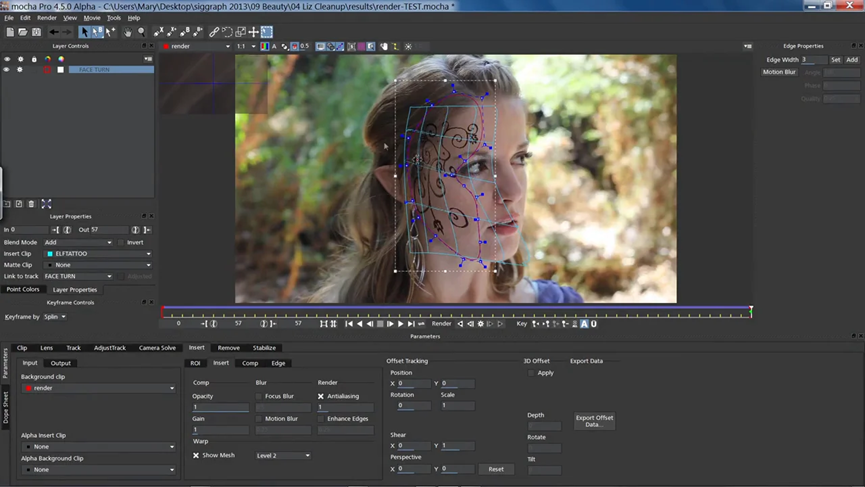
mocha导入素材有拉伸怎么办 怎么用mocha添加logo
在影视后期制作中,Mocha是一款强大的镜头跟踪和动作跟踪工具,广泛应用于影视后期、视觉特效和广告制作。然而,在使用Mocha进行素材处理时,可能会遇到一些问题,比如导入素材有拉伸现象,或者需要添加Logo等。本文将详细探讨mocha导入素材有拉伸怎么办,怎么用mocha添加logo,并介绍mocha pro可以制作转场吗。通过这些内容,帮助用户更好地理解和使用Mocha,提高后期制作的效果和效率。...
阅读全文 >
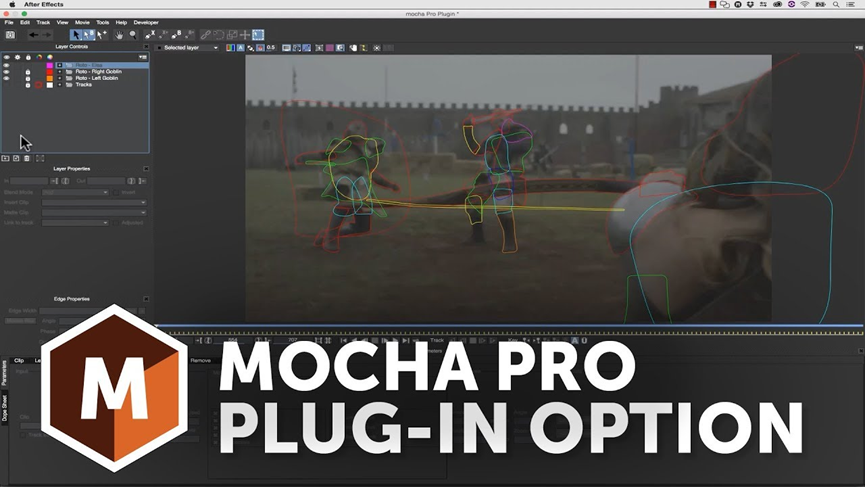
mocha pro如何去除钢丝 mocha pro擦除教程
在影视后期制作中,去除钢丝和杂物是提升画面质量的重要步骤。Mocha Pro作为一款专业的平面跟踪和视觉效果工具,广泛应用于影视后期处理,尤其是在去除钢丝和擦除不需要的元素方面。本文将详细探讨“mocha pro如何去除钢丝 mocha pro擦除教程”,并分析Mocha Pro的主要应用场景。...
阅读全文 >
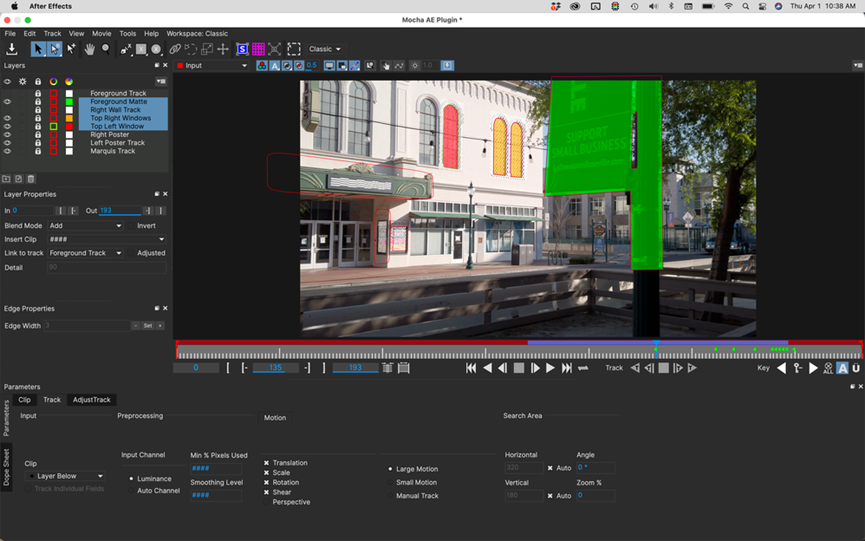
mocha怎么放大视图?mocha监视窗口怎么放大?
在影视后期制作和视觉效果处理过程中,Mocha是一款广受欢迎的镜头跟踪和动作跟踪软件。它强大的功能和精准的追踪能力,使其成为许多后期制作人员的首选。然而,在使用Mocha时,了解如何放大视图和监视窗口是非常重要的,这样可以更好地进行细节处理和精确操作。那么,mocha怎么放大视图?mocha监视窗口怎么放大?本文将详细探讨这些问题,并介绍Mocha的追踪操作复杂性。...
阅读全文 >